详解win11无法安装中文语言包怎么办[多图]
教程之家
Win7
有不少小伙伴在网上找到了win11系统镜像,但是安装后发现系统都是英文的,对于不懂英文的网友来说使用起来比较吃力。那么win11怎么安装中文语言包呢,想要用网上的汉化包发现win11无法安装中文语言包怎么办?今天小编就教下大家win11安装中文语言包的方法。
首先,网上的一些中文汉化包毕竟还不是官方的产品,难免会产生一些兼容的问题导致无法使用。其实我们可以先设置安装win11自带的中文语言包使用,尽管语言包还不全,但是基本不影响我们使用。下面是win11安装中文语言包的方法:
1、首先我们在桌面打开我们的菜单栏。
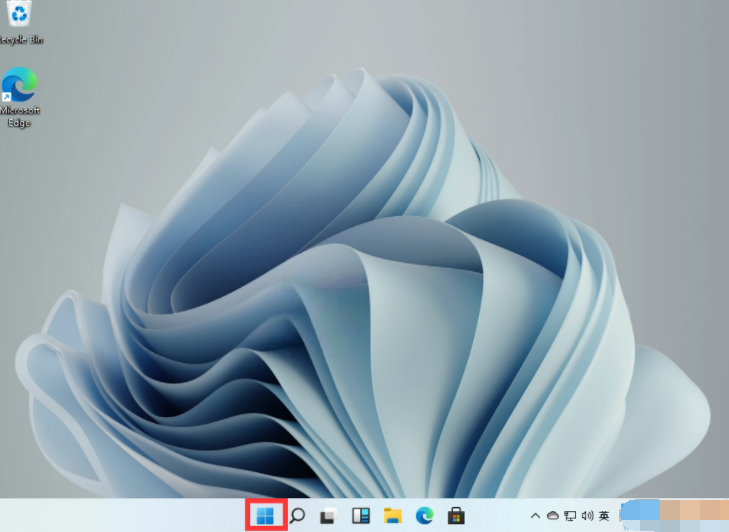
2、打开后找到【设置】。PS:这里小编已经安装过中文语言包了,所以显示是中文的。
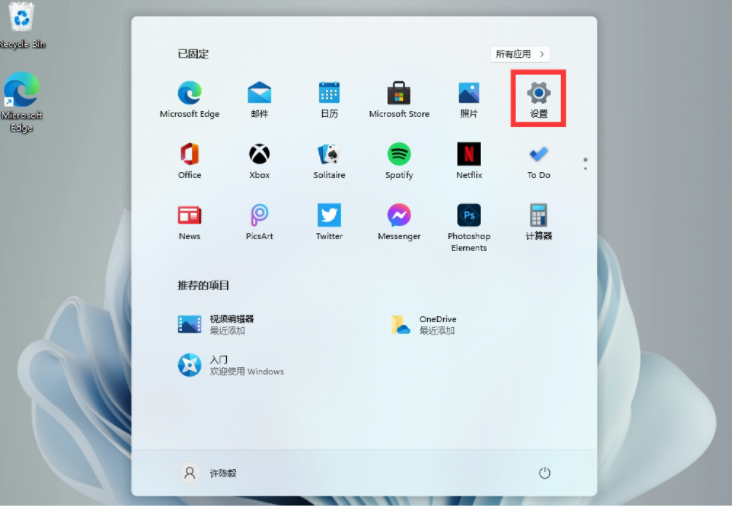
3、在设置中找到【time & language】点击并进入。

4、在语言栏中找到【add a language】创建新的语言。
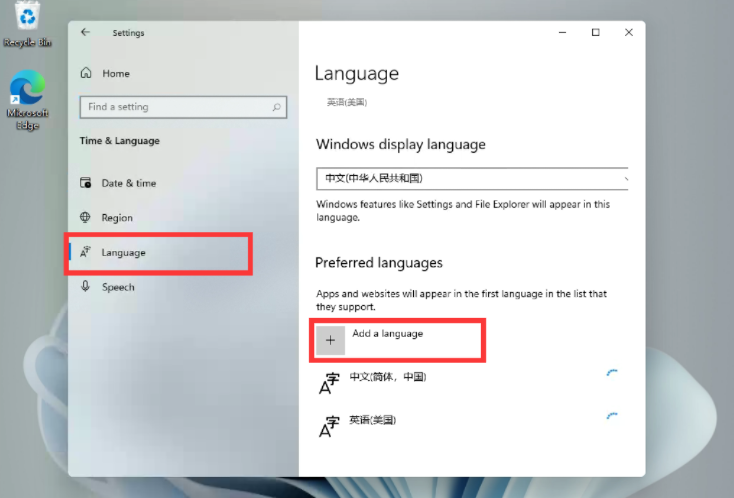
5、然后找到我们的中文【Chinese】然后按照提示安装就可以了。
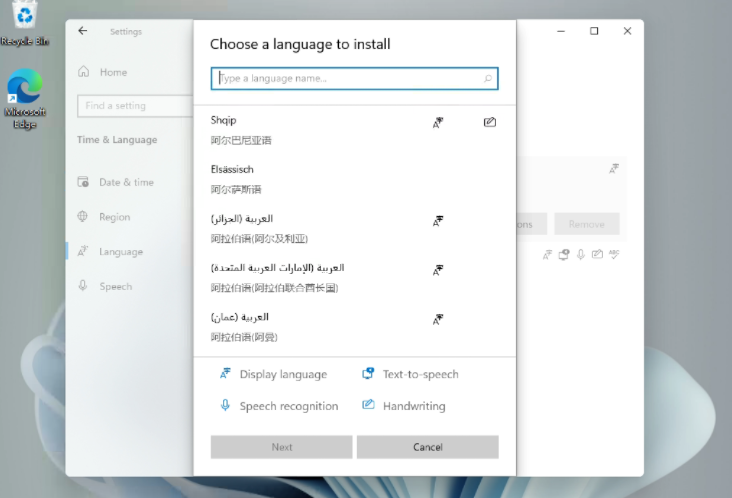
以上便是win11安装中文语言包的方法,希望能帮到大家。
![笔记本安装win7系统步骤[多图]](https://img.jiaochengzhijia.com/uploadfile/2023/0330/20230330024507811.png@crop@160x90.png)
![如何给电脑重装系统win7[多图]](https://img.jiaochengzhijia.com/uploadfile/2023/0329/20230329223506146.png@crop@160x90.png)

![u盘安装win7系统教程图解[多图]](https://img.jiaochengzhijia.com/uploadfile/2023/0322/20230322061558376.png@crop@160x90.png)
![win7在线重装系统教程[多图]](https://img.jiaochengzhijia.com/uploadfile/2023/0322/20230322010628891.png@crop@160x90.png)
![win7如何搜索多个文件 win7同时搜索多个文件的方法[多图]](https://img.jiaochengzhijia.com/uploads/allimg/200503/19401HB5-0-lp.jpg@crop@240x180.jpg)
![小白官网win11系统升级教程[多图]](https://img.jiaochengzhijia.com/uploadfile/2021/1229/20211229171716864.png@crop@240x180.png)
![win7系统百度手机助手软件无法卸载如何解决[多图]](https://img.jiaochengzhijia.com/uploads/allimg/200523/1445241C7-0-lp.png@crop@240x180.png)
